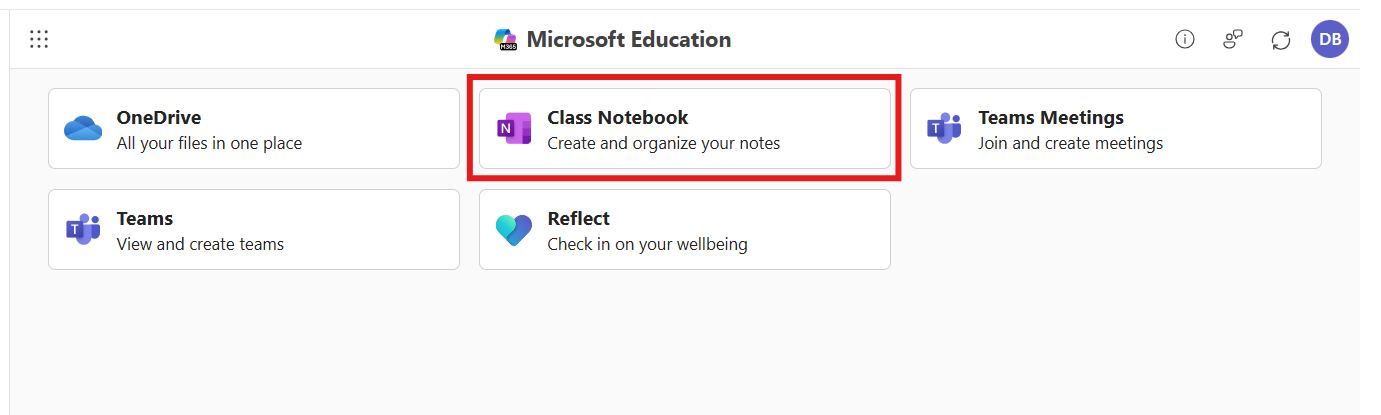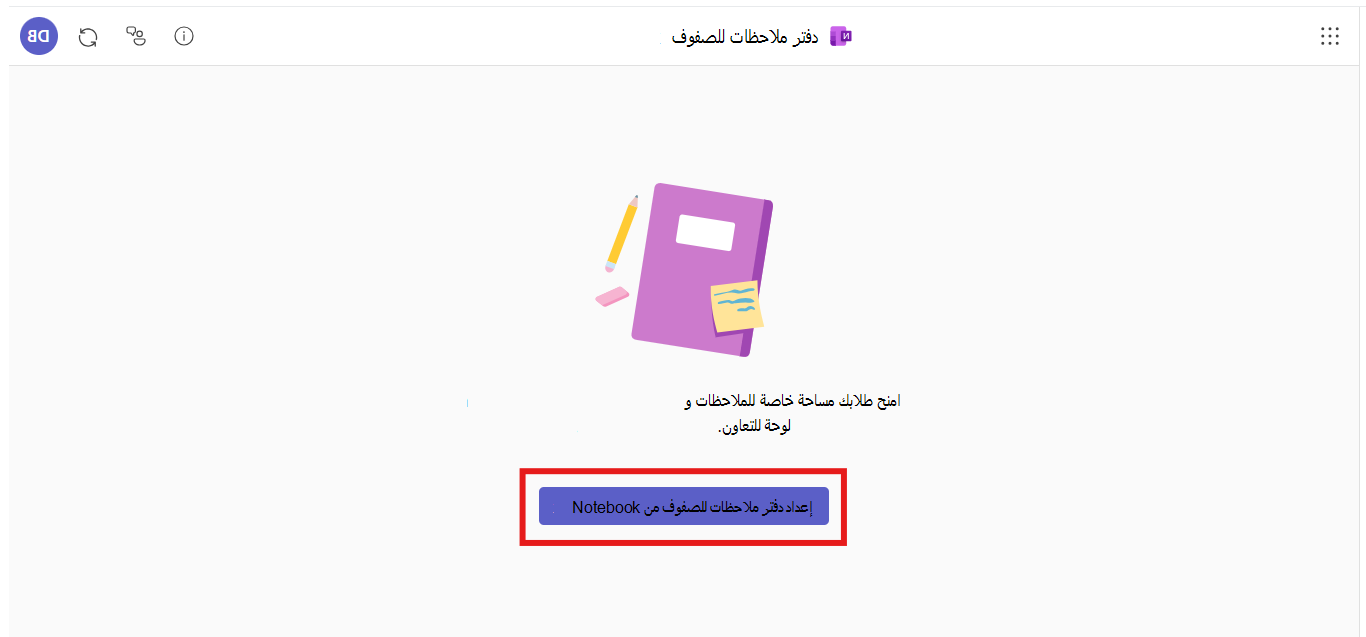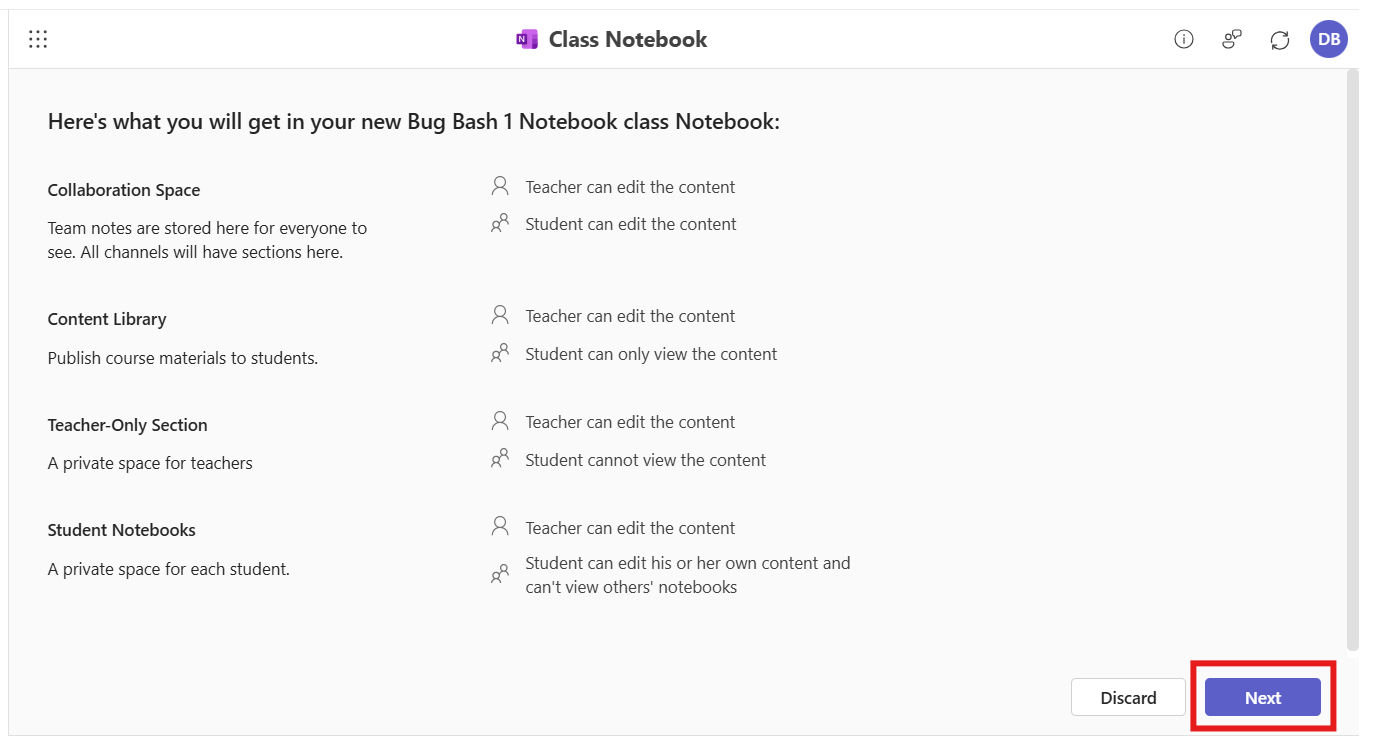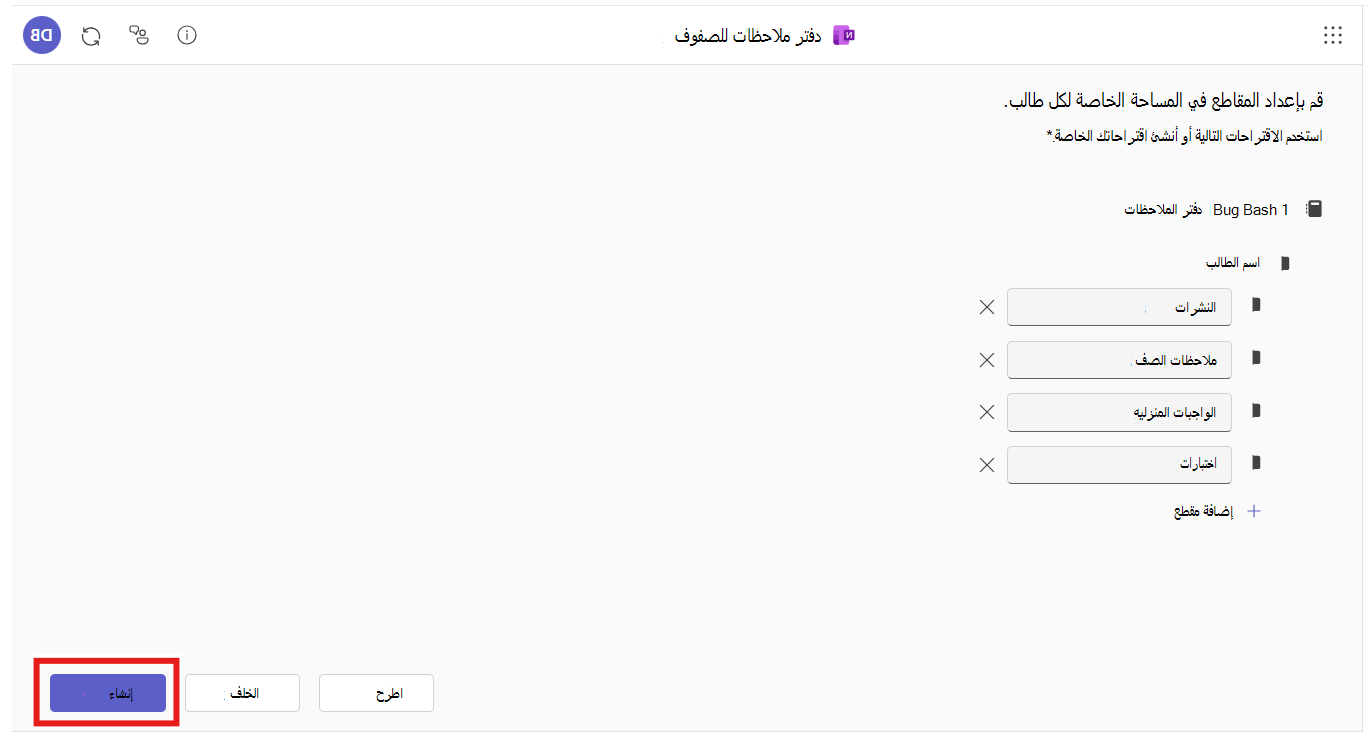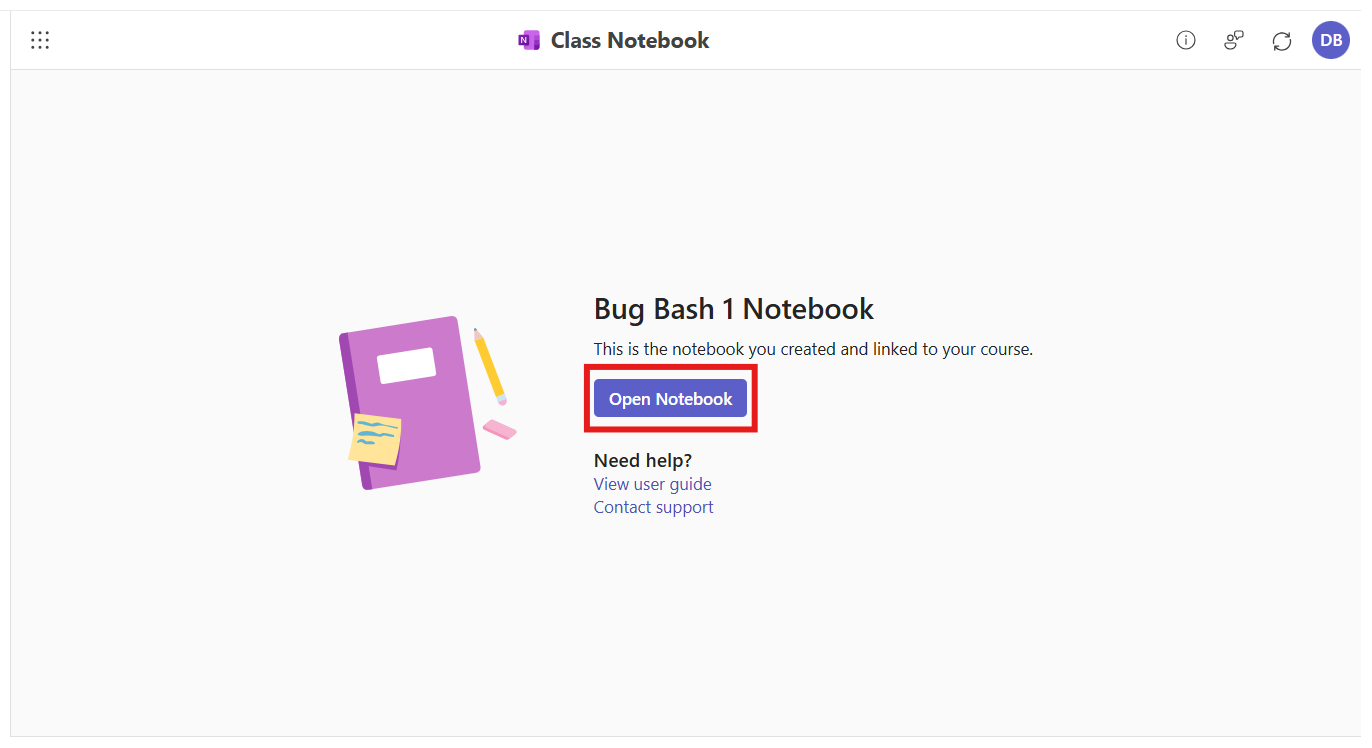هام: هذه المقالة مخصصة للمعلمين الذين تم إعداد تطبيق Microsoft 365 LTI بالفعل في LMS الخاص بهم. للحصول على إرشادات التوزيع، انتقل إلى هنا: aka.ms/LMSAdminDocs
استخدم دفتر ملاحظات للصفوف من OneNote مع LMS لإنشاء دفتر ملاحظات مشترك وربطه بالدورة التدريبية. يمكن للطلاب الحاليين والجديدين المسجلين في دورة LMS التدريبية الوصول إلى دفتر الملاحظات تلقائيا دون الحاجة إلى إضافة أسمائهم.
إنشاء دفتر ملاحظات للصفوف
-
انتقل إلى تطبيق Microsoft Education في نظام إدارة التعلم
-
حدد دفتر ملاحظات للصفوف
-
حدد إعداد دفتر ملاحظات للصفوف من OneNote
-
حدد التالي، ثم مراجعة مقاطع المحتوى وتحريرها لدفتر الملاحظات الجديد
-
عندما تكون راضيا عن طريقة إعداد الأشياء، حدد إنشاء
-
للتحقق من دفتر الملاحظات الجديد، ما عليك سوى تحديد فتح دفتر الملاحظات، الذي سيفتح دفتر الملاحظات في OneNote Online. وهذا كل شيء!
إدارة الطلاب والمعلمين المشاركين
لست بحاجة إلى القيام بأي شيء لإضافة الطلاب أو المعلمين المشاركين إلى دفتر ملاحظاتك - سيقوم دفتر ملاحظات للصفوف من OneNote تلقائيا بإضافة المتعلمين (كطلاب) والمعلمين (كمعلمين زملاء) أثناء وصولهم إليه في تطبيق Microsoft 365 LTI لتلك الدورة التدريبية المحددة.
إذا كنت لاحظت مشكلات في المزامنة التلقائية للقوائم، فالرجاء إعلامنا في aks.ms/EDUSupport.